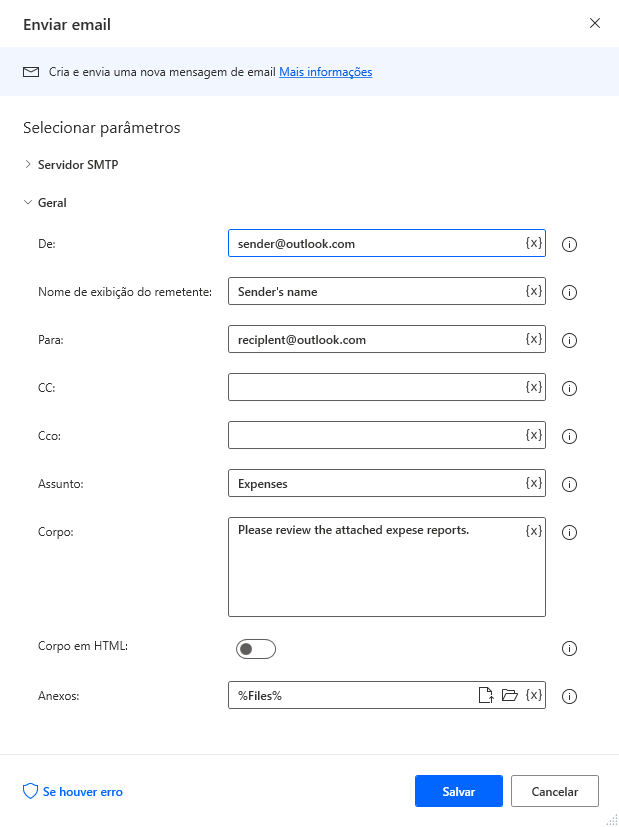Automatizar serviços de Webmail
O Power Automate para desktop permite a automação de serviços de webmail por meio de ações de email. Você pode usar essas ações para recuperar mensagens de email de servidores IMAP e enviar mensagens por meio de servidores SMTP.
Quase todos os principais serviços de webmail são compatíveis com IMAP e SMTP e, geralmente, eles exigem que você ative as respectivas opções.
Observação
Para automatizar as contas de email protegidas pela autenticação multifator, você deve criar senhas de aplicativo.
Configurar servidores IMAP e SMTP
Antes de implantar as ações de email, você deve configurar o servidor que processará as solicitações. As ações Recuperar mensagens de email e Processar mensagens de email exigem um servidor IMAP, enquanto a ação Enviar email requer um servidor SMTP.
Para configurar o servidor IMAP necessário, abra as propriedades da ação e expanda a seção Servidor IMAP.
Na seção Servidor IMAP, preencha o endereço e a porta do servidor e insira as credenciais da sua conta. Se forem permitidos certificados não confiáveis ou se o servidor usar TLS/SSL, marque a opção Aceitar Certificados Não Confiáveis ou Habilitar SSL, respectivamente.
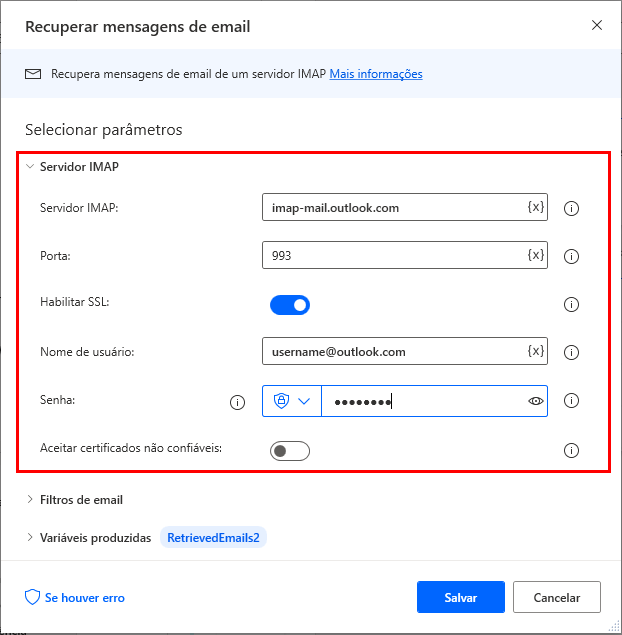
Para configurar o servidor SMTP necessário, abra as propriedades da ação Enviar email e expanda a seção Servidor SMTP.
Na seção Servidor SMTP, preencha o endereço e a porta do servidor e insira as credenciais da sua conta. Você também pode habilitar SSL/TLS e certificados não confiáveis, se eles forem aplicáveis.
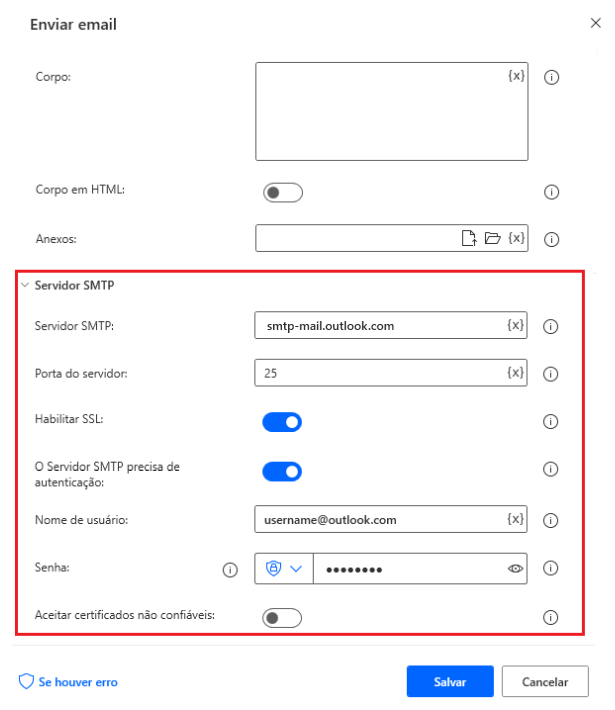
Recuperar mensagens de email
Para recuperar emails que atendam a critérios específicos da sua caixa de correio, use a ação Recuperar mensagens de email.
Para limitar os emails recuperados, você pode filtrá-los de acordo com a pasta pai, o estado ou as palavras-chave incluídas em vários campos. Todos os filtros disponíveis estão localizados na seção Filtros de email das propriedades da ação.
Se os e-mails recuperados contiverem anexos, a ação permitirá salvar os arquivos localmente na sua área de trabalho.
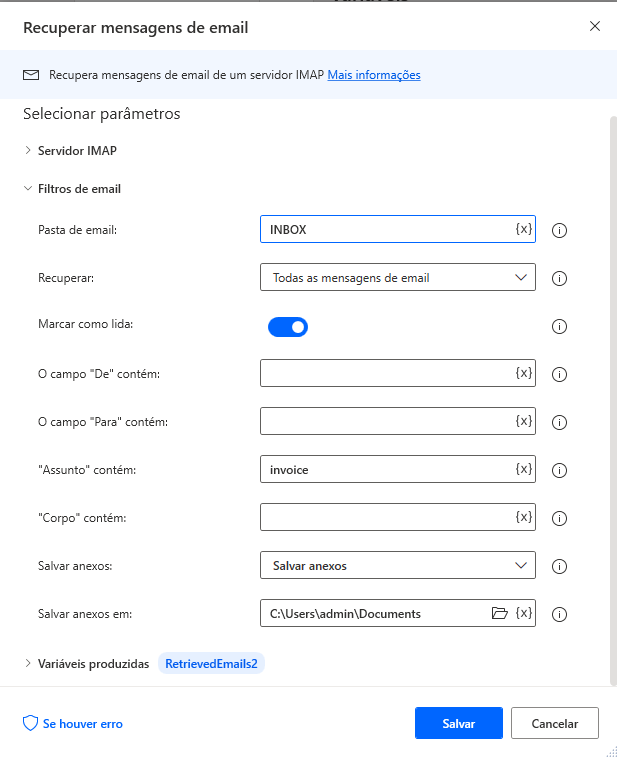
Processar mensagens de email
Depois de recuperar as mensagens de sua caixa de correio, o Power Automate para área de trabalho permitirá manipulá-las usando a ação Processar mensagens de email.
Esta ação executa uma série de operações essenciais de manuseio de email, como excluir, marcar como não lida e mover mensagens para outras pastas.
Para implantar essa ação, você deve definir uma lista de emails como entrada. A lista pode ser criada pela ação Recuperar mensagens de email.
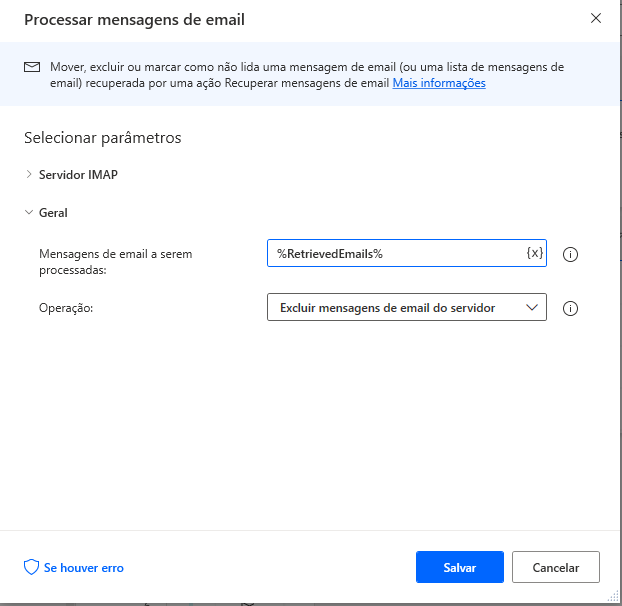
Enviar email
A última ação do grupo de emails é Enviar email, que cria e envia novas mensagens de email. Para implantar essa ação, você deve especificar os seguintes elementos:
- Remetente
- Nome de exibição do remetente
- Destinatário
- Destinatários Cc e Cco
- O assunto e o corpo do novo email
Opcionalmente, você pode escrever o corpo do email em HTML e anexar arquivos à mensagem. Para anexar um arquivo, preencha o caminho do arquivo ou uma variável que contenha um arquivo (ou uma lista de arquivos) no campo Anexo(s).